Sådan effektivt repareres zoomskærmdeling, der ikke fungerer
Jeg vil dele min skærm, når jeg deltager i et Zoom-møde, men det virker ikke. Hvordan kan jeg løse det? Zoom-skærmdeling virker ikkeSom en af de mest populære online mødetjenester giver Zoom brugerne mulighed for at oprette møder eller deltage i online møder eksternt på deres computer eller mobilenhed. Skærmdeling er en af de vigtigste funktioner. Det kan forårsage ulejlighed og frustration, når skærmdelingsfunktionen fungerer unormalt. Her kan du lære om gennemprøvede løsninger.
SIDEINDHOLD:
Del 1: Hvordan fungerer Zoom Share Screen
At forstå, hvordan man deler sin skærm på Zoom, er nu en essentiel færdighed i den digitale verden. Det giver dig mulighed for at dele hele skærmen eller blot én app, vise slides og tegninger eller et whiteboard og dele filer fra Google Drive eller OneDrive.
Sådan bruger du Zoom Share Screen på en computer
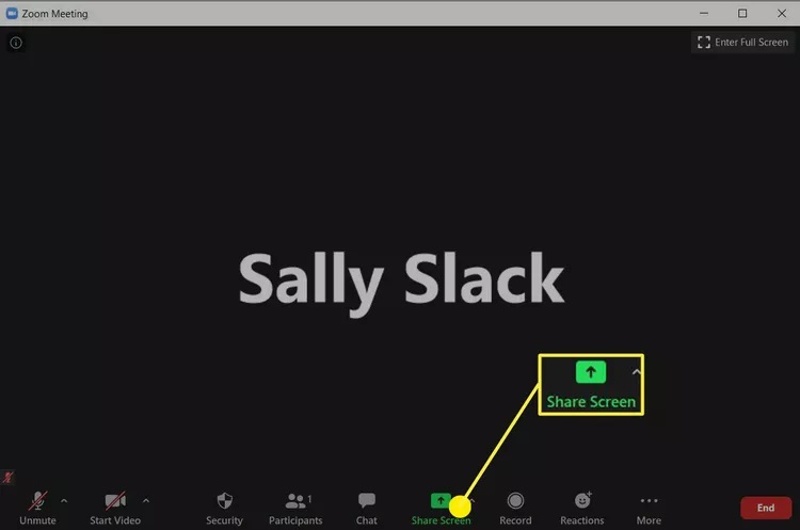
Trin 1 Start eller deltag i et Zoom-møde på din computer.
Trin 2 Klik på knappen Del skærmen knappen nederst.
tips: Hvis du er deltager, skal du bede værten om at tillade skærmdeling for dig fra Avancerede delingsmuligheder.
Trin 3 Vælg den Grundlæggende, Avanceret eller Filer fanen, og vælg hvad du vil dele, f.eks. desktop, Whiteboard, Del af skærmen, VideoOsv
Trin 4 For at dele lyd, skal du markere Del computerlyd. Klik på Del knappen for at begynde at dele zoomskærmen.
Sådan deler du Zoom-skærmen på mobilen
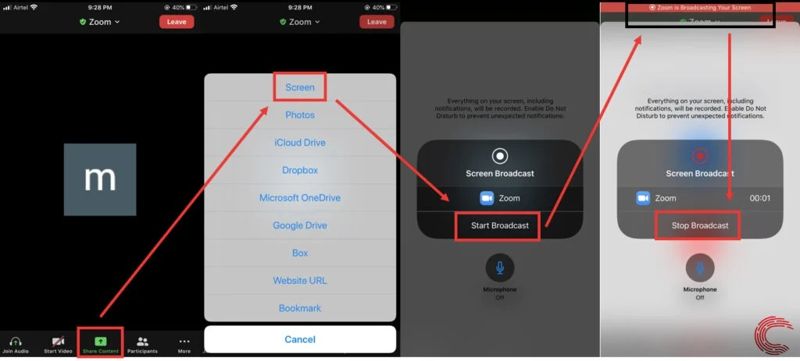
Trin 1 Åbn Zoom-appen på din mobilenhed, og opret eller deltag i et møde.
Trin 2 Tryk på ikonet Del knappen nederst.
Trin 3 Vælg Skærm på pop op-dialogen.
Trin 4 Tryk derefter på Start udsendelse knappen for at begynde at dele din Zoom-skærm.
Del 2: Hvorfor fungerer Zoom Share Screen ikke
Funktionen til at dele skærmen i Zoom er nyttig og giver dig mulighed for nemt at vise alt på din skærm til andre deltagere. Der er et par faktorer, der kan føre til, at Zoom-skærmdeling ikke fungerer. Hovedårsagerne er:
1. Har ikke tilladelse til at dele skærmen.
2. Skærmopløsningsindstillingerne er forkerte.
3. Din internetforbindelse er ikke stabil.
4. Der er noget galt på Zoom.
5. Softwarefejl.
Del 3: Fix Zoom Share Screen, der ikke fungerer
Løsning 1: Aktivér del skærm i Zoom
Hvis du ved et uheld deaktiverer skærmdeling i Zoom, vil Mac Zoom-skærmdeling ikke fungere. Derudover skal deltagerne have tilladelse fra værten, før de deler deres Zoom-skærme. Derfor skal du aktivere skærmdeling i Zoom.
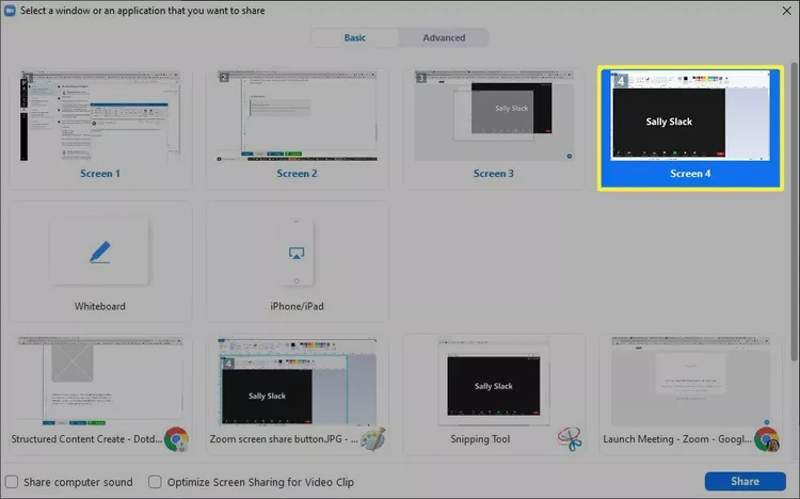
Trin 1 Log ind på Zoom-websiden.
Trin 2 Gå til Indstillinger i sidebjælken og indtast Møde fane.
Trin 3 Find I møde (grundlæggende) og skifte på Skærmdeling.
Trin 4 For at tillade deltagerne at dele skærmen, skal du klikke på Arrow knappen ved siden af Del skærmen i Zoom.
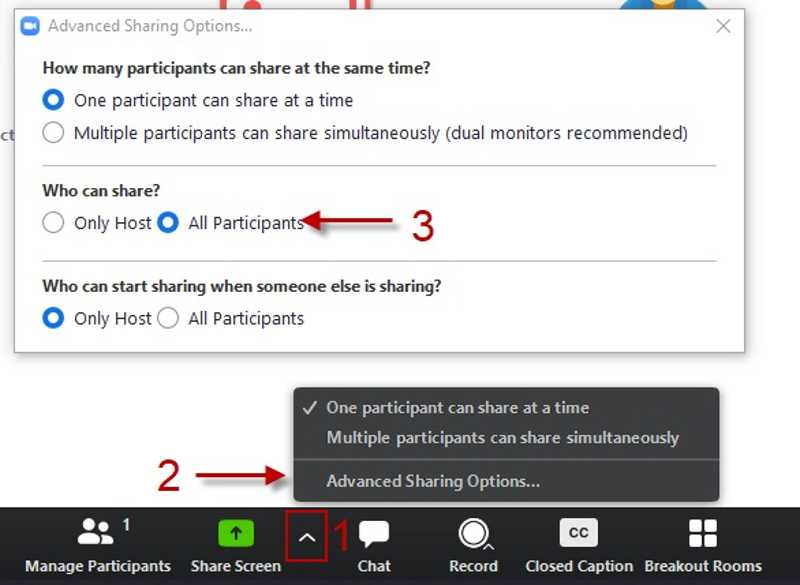
Trin 5 Vælg Avancerede delingsindstillinger.
Trin 6 Vælg derefter Alle deltagere under Hvem kan dele.
Løsning 2: Tillad Zoom at bruge din lyd
Nogle brugere klager over, at lyden fra skærmdeling ikke fungerer i Zoom. Hvis du har glemt at aktivere lyddeling, er skærmdelingen lydløs. Her er trinnene til at løse dette problem og aktivere lyd i høj kvalitet:
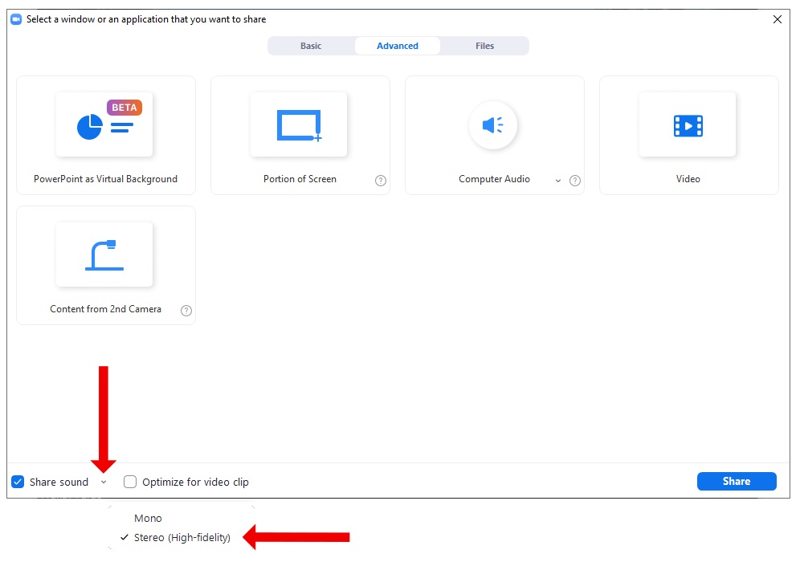
Trin 1 Når du har valgt, hvad du vil dele, skal du finde det nederste venstre hjørne.
Trin 2 Marker afkrydsningsfeltet for Del lyd.
Trin 3 Klik på knappen Arrow knappen og vælg en passende kvalitet. Stereo hvis du ønsker at dele lyd af højere kvalitet.
Løsning 3: Nedskaler skærmopløsningen
Zoom-deling af skærmen fungerer muligvis ikke på en skærm med høj opløsning, såsom 4K- eller 5K-opløsning. Zoom kræver mange ressourcer for at dele skærmen på en skærm med høj opløsning. Heldigvis giver Windows dig mulighed for at nedskalere opløsningen.
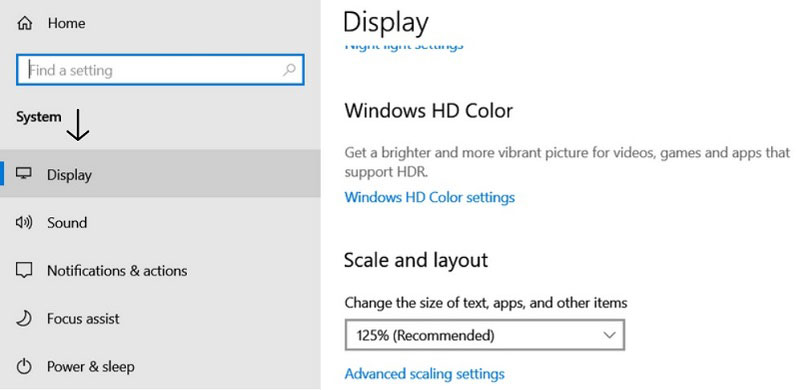
Trin 1 Højreklik på Starten menuen og vælg Indstillinger.
Trin 2 Gå til Systemkrav i sidebjælken og vælg Skærm.
Trin 3 Finde Skærmopløsning under Skala og layout sektion.
Trin 4 Vælg en lavere opløsning. Prøv derefter at dele din skærm igen.
Løsning 4: Slå hardwareacceleration til
Zoom er en cloudbaseret mødetjeneste. Det betyder, at du skal have en stabil internetforbindelse, inklusive deling af skærmen. Derudover bør du aktivere hardwareacceleration for at løse problemet med Zoom-skærmdeling, der ikke fungerer.
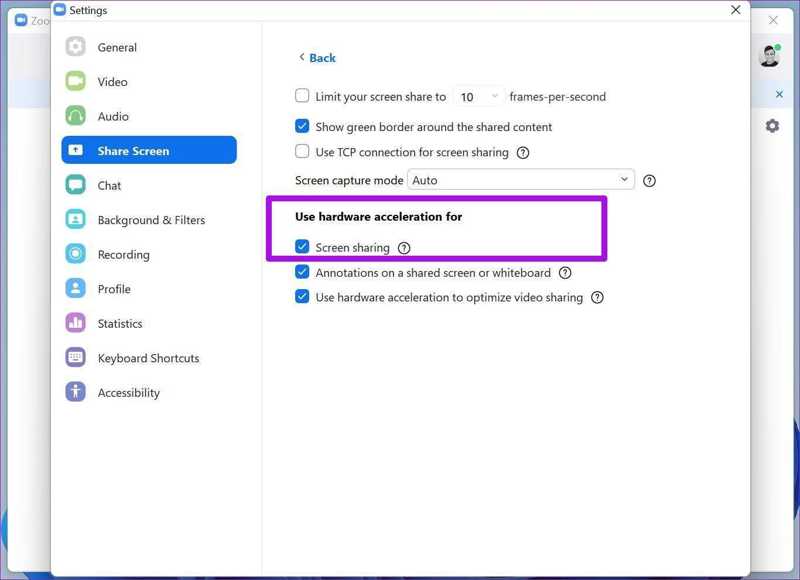
Trin 1 Gå til Indstillingsskærm i Zoom.
Trin 2 Type Del skærmen og klik Avanceret.
Trin 3 Check (Skak) Skærmdeling under Brug hardwareacceleration til.
Løsning 5: Opdater Zoom-appen
Hvis Zoom AirPlay ikke virker, skal du opdatere din app eller geninstallere den. Det kan rette softwarefejl på grund af den forældede app eller for meget cachedata. Her er trinnene til at opdatere din Zoom-app.
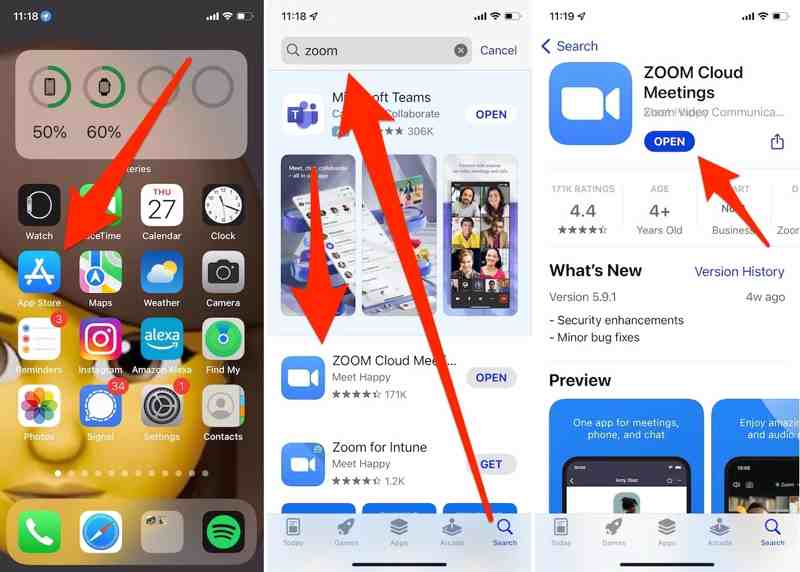
Trin 1 Åbn App Store eller Play Butik.
Trin 2 Find Zoom-appen og tjek om den er opdateret.
Trin 3 Hvis der er en ny version, skal du trykke på Opdatering.
Trin 4 Prøv at dele skærmen i Zoom. Hvis det stadig ikke virker, skal du afinstallere det fra din enhed. Installer det derefter igen.
Yderligere læsning
Bonustip: Bedste telefonspejlingssoftware

Hvis du vil dele din iPhone- eller Android-skærm med en computer, Apeaksoft telefonspejl er den bedste mulighed. Det brugervenlige design hjælper dig med at dele en telefonskærm uden problemer, selv for begyndere.
Den bedste måde at dele en telefonskærm med en computer
- Del telefon- eller iPhone-skærmen i et Zoom-møde.
- Send lyd under deling af skærm.
- Understøtter flere skærmdelingskilder.
- Kompatibel med en bred vifte af iOS- og Android-enheder.
Sikker download

Konklusion
Denne artikel hjælper dig Fix Zoom-skærmdeling virker ikke på grund af en række problemer. Du kan følge vores løsninger til at dele din skærm, når du deltager i et Zoom-møde. Derudover har vi anbefalet det bedste værktøj til telefondeling, Apeaksoft Phone Mirror. Det er ikke kun nemt at bruge, men tilbyder også masser af nyttige værktøjer.
Relaterede artikler
Har du svært ved skærmspejling på dit Samsung TV? Se denne artikel og lær måder at dele skærm på dit tv.
Vil du vide, hvilken enhed du skal forbinde dine gadgets til dit tv? Lad os skelne mellem AirPlay og DLNA for at hjælpe dig med at spejle din telefon til din pc.
Vil du se din telefon vises på en større skærm? Så er det ikke et problem længere. Denne artikel viser Belkin Miracast som din bedste løsning.
Tænker du på, hvilken enhed du skal tilslutte dine enheder til dit tv? Lad os sammenligne Miracast og Chromecast for at hjælpe dig med at træffe en informeret beslutning.

